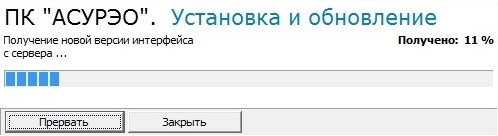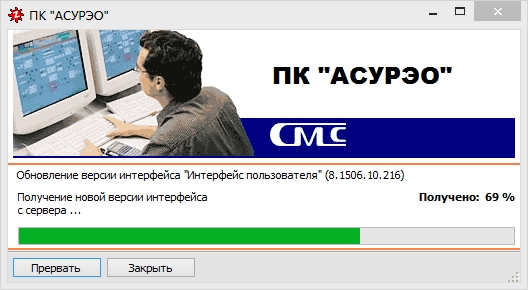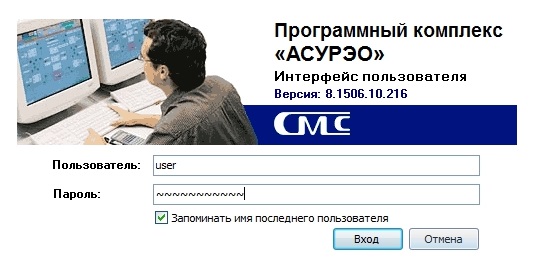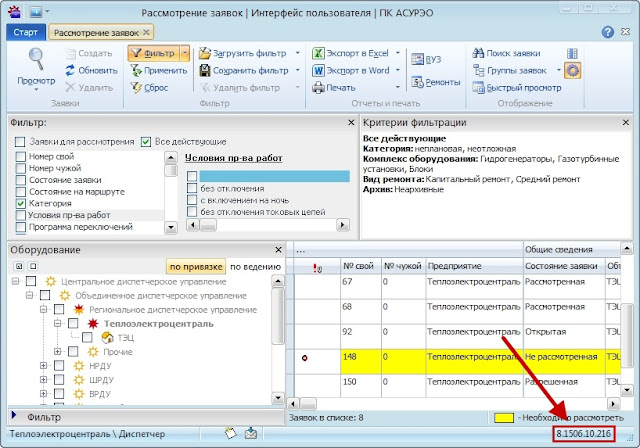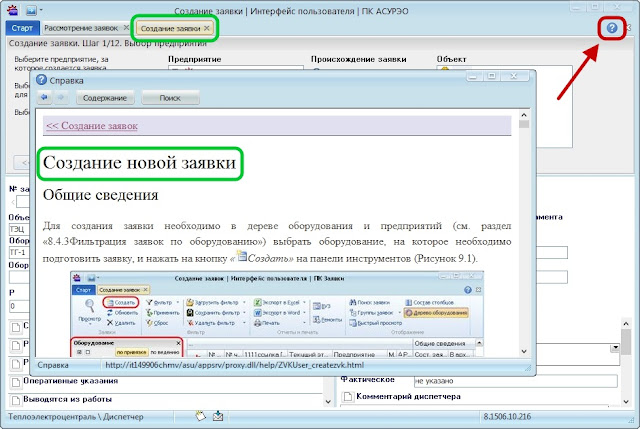Требования аппаратному обеспечению рабочей станции
На рабочих станциях возможно использование ОС MS Windows XP (SP 3 или выше), MS Windows 7 с установленной программой браузером MS Internet Explorer (IE).
Требования к настройке Internet Explorer:- Версия 7.0 и выше (32-битная)
- IE установлен как браузер по умолчанию в системе
- Настройки безопасности IE разрешают выполнение ActiveX компонент для зон «Местная интрасеть», «Интернет»
Для корректной работы ПК необходимо, чтобы на рабочей станции был установлен пакет MS XML (версии 4.0, 6.0).
Для возможности печати и экспорта списка заявок в формат Excel, Word необходимо, чтобы на рабочих станциях также был установлен Microsoft Excel, Word не ниже версии 2003.
Требования к браузеру Internet Explorer для загрузки клиентской части АСУРЭО
В 64–битной версии ОС Windows, как правило, предустановленно две версии браузера Internet Explorer: 64 и 32–битные версии.
При запуске АСУРЭО необходима 32–битная версия браузера Internet Explorer. Для запуска 32–битной версии Internet Explorer необходимо открыть папку «C:\Program Files (x86)\Internet Explorer». В этой папке необходимо найти и запустить ярлык с именем «iexplore.exe». Для удобства работы можно скопировать этот ярлык на «Рабочий стол» компьютера или закрепить в меню «Пуск». Для проверки версии Internet Explorer необходимо запустить браузер и в выпадающем списке меню «Справка» выбрать пункт «О программе».
Настройка компонентов ActiveX для загрузки интерфейсов АСУРЭО
Для работы пользователей необходимо, чтобы клиентские интерфейсы были скопированы и зарегистрированы на рабочей станции, для этого требуется:- права администратора на локальную машину
- произвести первый запуск приложения с правами администратора. При этом клиентские интерфейсы будут зарегистрированы в системе и станут доступны для запуска обычным пользователям. Обновление клиентских интерфейсов также производится с правами администратора
- Выбрать в меню «Свойства обозревателя Internet Explorer» закладку «Безопасность»
- Выбрать соответствующую зону безопасности: Если сервер приложений находится в местной интрасети, то выбрать зону «Местная интрасеть», Если сервер приложений находится на удаленном сервере в Интернет, то выбрать зону «Надежные сайты». В данном случае необходимо внести удаленный узел АСУРЭО в список надежных веб-сайтов(нажать кнопку «Сайты» и добавить в доверенную зону web-узел АСУРЭО)
- Разрешить загрузку и выполнение подписанных ActiveX компонентов. Для этого необходимо:
- Для выбранной зоны нажать кнопку «Другой» и выбрать параметр «Элементы ActiveX и модули подключения»
- Установить параметр «Предлагать» или «Разрешить» для опции «Загрузка подписанных элементов ActiveX»
- Установить параметр «Разрешить» для опции «Запуск элементов ActiveX и модулей подключения»
Первый запуск и настройка клиентского рабочего места
При первом открытии страницы АСУРЭО пользователю предлагается установка компонентов программного комплекса на клиенте. Внизу страницы отображаются ссылки со списком интерфейсов.
При нажатии на кнопку «Установить» запускается процесс установки компонентов комплекса на рабочую станцию пользователя.
На данном шаге с сервера приложений запрашиваются и записываются на рабочую станцию пользователя файлы в директорию C:\Documents and Settings\<наименование пользователя>\Application Data\ZVK (для ОС MS Windows XP) или в директорию С:\ProgramData\ZVK (для ОС MS Windows 7).
ZVK.exe – загрузчик клиентских интерфейсов, обеспечивающий обновление исполняемых файлов интерфейсов на машине пользователя при их обновлении на сервере приложений.
ZVK.ini – файл, автоматически создаваемый при первой загрузке, в котором хранятся параметры соединения с сервером приложений.
После создания файлов загрузки, пользователю выдается сообщение об успешной установке АСУРЭО на рабочую станцию.
При нажатии на кнопку «Запустить» автоматически запускается процесс установки компонентов интерфейса пользователя для текущей версии АСУРЭО на рабочую станцию пользователя.
Для интерфейсов Администратора и Оборудования необходимо запустить загрузку компонентов с сервера вручную, по соответствующим ссылкам для интерфейса.
При загрузке с сервера приложений компонентов интерфейсов на рабочей станции пользователя в директории C:\Documents and Settings\<наименование пользователя>\Application Data\ZVK (для ОС MS Windows XP) или в директории С:\ProgramData\ZVK (для ОС MS Windows 7) создается папка с номером версии АСУРЭО, соответствующая версии программного комплекса на сервере. В папке содержатся файлы интерфейсов, относящиеся к данной версии.
Пример:
| C:\ProgramData\ZVK\ V8.1506.10.216 |
– каталог, содержащий файлы интерфейсов АСУРЭО версии 8.1506.10.216 |
| ZVKUser.exe ZVKAdmin.exe DeviceDescr.exe RPUser.exe |
– файлы интерфейсов оборудования, администратора и пользователя для версии 8.1506.10.216 |
| alert.wav majoralert.wav |
– файлы звукового оповещения о приходе новых заявок для рассмотрения и заявок повышенной категории (подгружается вместе с ZVKUser.exe) |
После загрузки с сервера компонентов интерфейса на рабочую станцию пользователю открывается окно приложения АСУРЭО с приглашением входа в систему. В окне необходимо ввести имя и пароль пользователя.
Номер версии установленного экземпляра АСУРЭО
Информацию о номере текущей версии экземпляра АСУРЭО можно просмотреть в диалоговом окне входа в систему (при запуске любого интерфейса) или в правой части строки состояния.
Вызов контекстной справки
Для просмотра документации по приложению в электронном виде пользователю необходимо вызвать меню «Помощи». При этом, в новом окне будет отображен раздел документации, относящейся к открытому в текущей момент режиму интерфейса.
Решение проблемы с кодировкой пользовательского интерфейса при работе на ОС с англоязычной локалью
Несколько возможных вариантов решения:- Проблемы с кодировкой могут быть связаны с неправильно настроенными кодовыми страницами. Проблема может возникнуть на одной рабочей станции и решаться на ней же или на всех рабочих станциях, тогда решать ее следует на сервере. Для ее решения необходимо установить в HKEY_LOCAL_MACHINE\SYSTEM\CurrentControlSet\Control\Nls\CodePage в реестре для параметров 1250, 1251, 1252 значения c_1251.nls после чего необходимо перезагрузить сервер или рабочую станцию соответственно.
- Зайдите под своим логином (или логином того пользователя, у которого возникли проблемы с кодировкой столбцов) в интерфейс пользователя и установите для своего профиля настройки по умолчанию (Интерфейс пользователя - режим Настройки - Общие - Загрузить настройки по умолчанию - Сохранить настройки). Перезапустите приложение.
- Выберете в настройках рабочего стола "Оформление" другой стиль, например классический, примените его, а затем снова выберете стиль Windows.
- Перейдите на Пуск - Панель управления - Языковые и региональные стандарты, выберите язык, для которого нужно установить поддержку unicode - русский, и нажмите "OK". Вставьте диск с дистрибутивами ОС Windows и перезагрузите машину.
В случае возникновения дополнительных вопросов Вы можете обратиться в службу технической поддержки по следующим контактам: